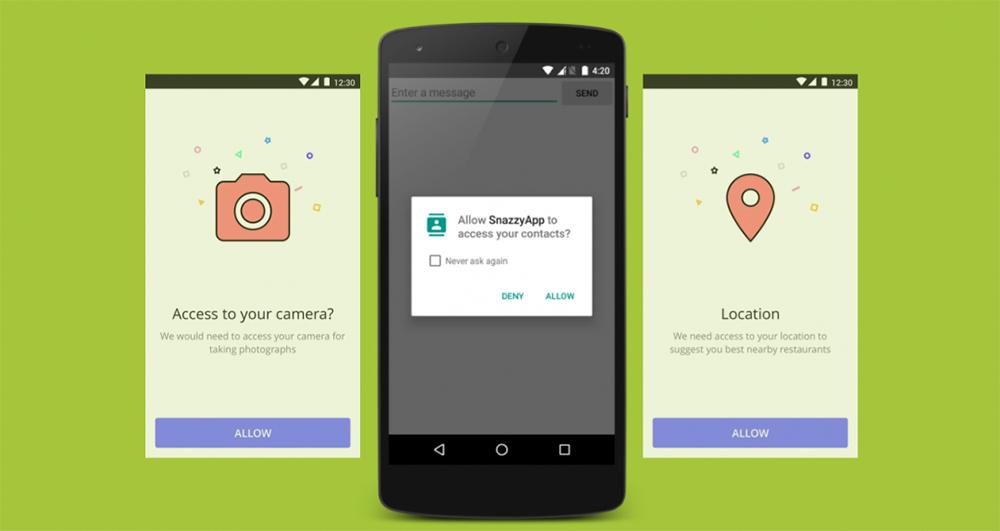کنترل دسترسی اپلیکیشنها بر روی گوشیهای هوشمند یک ویژگی مهم است که به کاربران این امکان را میدهد تا تعیین کنند کدام اپلیکیشنها به اطلاعات شخصی و منابع دستگاه دسترسی داشته باشند. این کار به حفظ حریم خصوصی و امنیت کاربران کمک میکند. در ادامه این مقاله از رسام ، یک آموزش قدم به قدم برای نحوه کنترل دسترسی اپلیکیشنها بر روی سیستمعاملهای مختلف، یعنی اندروید و iOS ارائه میشود.
همان طور که می دانید اپلیکیشن های اندرویدی برای اجرا نیاز به دسترسی های خاص از طرف سیستم عامل دارند. برای مثال اگر بخواهید یک اپلیکیشن دوربین را در دستگاه خود نصب کنید، باید به آن اجازه استفاده از دوربین و حافظه را بدهید.
دسترسی اپلیکیشن ها در اندروید به دو صورت خودکار و دستی انجام می شود. معمولا وقتی که برای اولین بار برنامه ای را در گوشی خود نصب می کنید، اجازه دسترسی به بخش های مختلف از شما سوال شده و برای همیشه ثبت می شود .
جهت مطالعه بیشتر در این زمینه می توانید به مقاله بهترین برنامه های ضبط صفحه گوشی برای اندروید مراجعه کنید.
در صورتی که مطلع شدید اپلیکیشنی به موارد غیر مرتبط دسترسی دارد و یا خودتان به اشتباه دسترسی خاصی به یک برنامه داده اید، بهتر است هرچه سریع تر برای رسیدگی به آن اقدام کنید. پیشنهاد می شود به طور منظم به منویPermission گوشی اندرویدی مراجعه کنید تا از نبود مشکل در این بخش مطمئن شوید. برای کنترل دسترسی اپلیکیشن ها در اندروید مراحل توضیح داده شده در ادامه را به ترتیب دنبال کنید.
کنترل دسترسی اپلیکیشن ها در اندروید
۱٫ ورود به تنظیمات
- باز کردن تنظیمات: به صفحه اصلی گوشی خود بروید و آیکون “تنظیمات” (Settings) را پیدا کنید و روی آن کلیک کنید.
۲٫ دسترسی به برنامهها
انتخاب برنامهها: در منوی تنظیمات، گزینه “برنامهها” (Apps) یا “مدیریت برنامهها” (App Management) را پیدا کنید. این گزینه ممکن است بسته به نسخه اندروید متفاوت باشد.
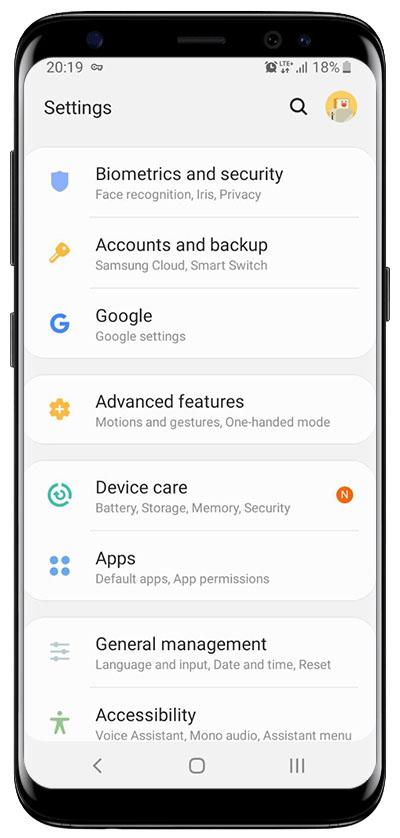
۳٫ انتخاب اپلیکیشن
- انتخاب اپلیکیشن مورد نظر: در لیست برنامهها، اپلیکیشنی را که میخواهید دسترسی آن را کنترل کنید، انتخاب کنید.
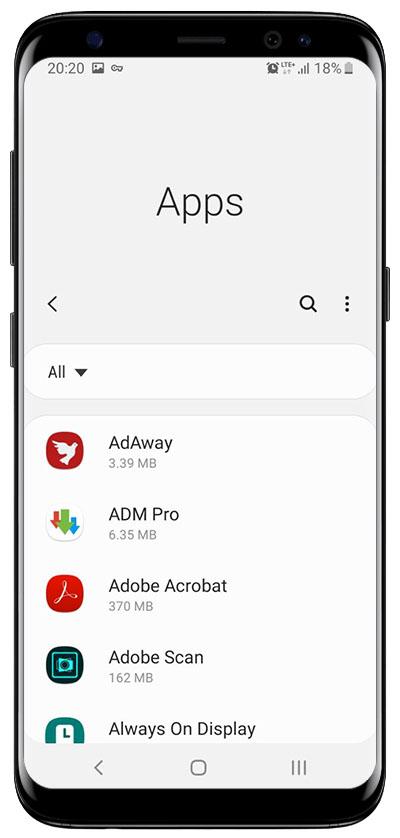
۴٫ کنترل دسترسیها
تغییر دسترسیها: با کلیک روی هر دسترسی (مانند دوربین، میکروفون، موقعیت مکانی، و غیره)، میتوانید آن را فعال یا غیرفعال کنید. برخی از دسترسیها ممکن است برای عملکرد صحیح اپلیکیشن ضروری باشند.
انتخاب گزینه “دسترسیها” (Permissions): پس از انتخاب اپلیکیشن، به بخش “دسترسیها” بروید. در اینجا، لیستی از دسترسیهای مورد نیاز اپلیکیشن نمایش داده میشود.
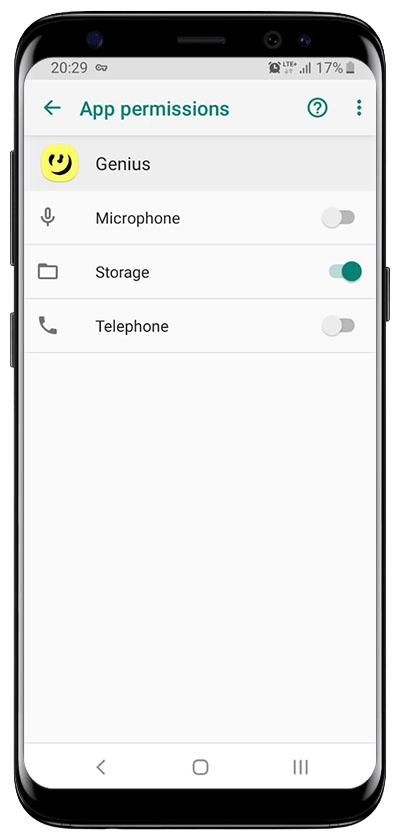
۵٫ مدیریت دسترسیهای اضافی
- تنظیمات پیشرفته: برخی از اپلیکیشنها ممکن است دسترسیهای اضافی داشته باشند. برای مدیریت این دسترسیها، به گزینه “تنظیمات پیشرفته” (Advanced Settings) مراجعه کنید.
با طی مراحل بالا، می توان وضعیت دسترسی های هر اپلیکیشن را مشاهده کرد. اگر در این بخش دسترسی نامرتبطی برای اپلیکیشن مورد نظر پیدا کردید، حتما آن را از بین ببرید. برای مثال در صورتی که برای یک برنامه پخش موزیک دسترسی به دوربین یا مخاطبین ثبت شده باشد، باید سریعا برای غیرفعال سازی آن اقدام کنید.
کنترل دسترسی اپلیکیشنها در iOS
۱٫ ورود به تنظیمات
- باز کردن تنظیمات: به صفحه اصلی گوشی خود بروید و آیکون “تنظیمات” (Settings) را پیدا کنید و روی آن کلیک کنید.
۲٫ دسترسی به حریم خصوصی
- انتخاب حریم خصوصی: در منوی تنظیمات، گزینه “حریم خصوصی” (Privacy) را پیدا کرده و روی آن کلیک کنید.
۳٫ مشاهده دسترسیها
- دسترسی به هر نوع دسترسی: در این بخش، میتوانید نوعهای مختلف دسترسی مانند “موقعیت مکانی” (Location Services)، “دوربین” (Camera)، “میکروفون” (Microphone) و غیره را مشاهده کنید.
۴٫ کنترل دسترسیها
- انتخاب نوع دسترسی: برای مثال، اگر میخواهید دسترسی موقعیت مکانی را مدیریت کنید، روی “موقعیت مکانی” کلیک کنید.
- انتخاب اپلیکیشن: در اینجا، لیستی از اپلیکیشنها نمایش داده میشود که به این نوع دسترسی نیاز دارند. شما میتوانید دسترسیها را برای هر اپلیکیشن فعال یا غیرفعال کنید.
۵٫ مدیریت دسترسیهای اضافی
- تنظیمات ویژه اپلیکیشن: برخی از اپلیکیشنها ممکن است در تنظیمات خود گزینههای مخصوص به خود برای کنترل دسترسیها داشته باشند. برای مثال، اپلیکیشنهای شبکههای اجتماعی معمولاً گزینههایی برای تنظیم دسترسی به گالری یا دوربین دارند.
عدم رسیدگی به وضعیت دسترسی اپلیکیشن ها می تواند شرایط خوبی را برای افراد سود جو به منظور سرقت اطلاعات فراهم کند.
فواید کنترل دسترسی اپلیکیشن ها
کنترل دسترسی اپلیکیشنها یک ابزار مهم برای محافظت از حریم خصوصی و امنیت دستگاه شماست. این قابلیت به کاربران امکان میدهد تا تنظیمات دسترسی اپلیکیشنها به دادهها و امکانات دستگاه مانند دوربین، میکروفون، موقعیت مکانی، و مخاطبین را مدیریت کنند. در زیر به فواید اصلی کنترل دسترسی اپلیکیشنها میپردازیم:
- حفظ حریم خصوصی: با محدود کردن دسترسیهای غیرضروری، میتوانید از دادههای شخصی خود محافظت کنید و از دسترسی اپلیکیشنها به اطلاعات حساس جلوگیری کنید. این کار بهخصوص برای اپلیکیشنهایی که نیازی به دسترسی به اطلاعات حساس ندارند، اهمیت دارد.
- افزایش امنیت دستگاه: با کنترل دسترسی، میتوانید فعالیت اپلیکیشنهای مشکوک را محدود کنید و از سوءاستفادههای احتمالی جلوگیری کنید. این کار کمک میکند تا از نصب اپلیکیشنهای مضر و بدافزارها و همچنین سرقت دادهها جلوگیری شود.
- صرفهجویی در مصرف باتری و داده: اپلیکیشنهایی که به شکل غیرضروری از منابع دستگاه استفاده میکنند (مانند GPS یا دادههای اینترنت)، میتوانند به سرعت باتری را خالی و حجم اینترنت را مصرف کنند. با کنترل دسترسی، میتوانید مصرف باتری و داده را بهینهسازی کنید.
- بهبود عملکرد دستگاه: محدود کردن دسترسیها باعث میشود که اپلیکیشنها نتوانند در پسزمینه بدون نیاز به فعالیتهای اضافی دسترسی داشته باشند، که این امر به بهبود عملکرد و سرعت دستگاه کمک میکند.
- مدیریت و شخصیسازی تجربه کاربری: با این ابزار، کاربران میتوانند تجربه استفاده از اپلیکیشنها را با توجه به نیازهای خود شخصیسازی کنند و فقط به اپلیکیشنهایی که به آنها اطمینان دارند دسترسیهای مورد نیاز را بدهند.
برای آشنایی با بهروزترین تکنولوژیها و خدمات شرکت رسام، به صفحه لینکدین ما بپیوندید و همراه ما باشید.
مطالب مرتبط :
روش های حذف تبلیغات آزار دهنده بازی ها و برنامه ها
بزرگترین تولیدکنندگان گوشی هوشمند جهان کدامند؟
راه های ساده برای اشتراک گذاری لوکیشن در گوشی
نحوه کاهش مصرف دیتا هنگام پخش موزیک آنلاین
چیزهایی که هرگز نباید در شبکه های اجتماعی به اشتراک بگذارید
همه چیز درباره برنامه هوش مصنوعی چهره FaceApp
آموزش تنظیمات پیشرفته و ترفندهای استفاده از اسپاتیفای
پرطرفدارترین اپلیکیشن ها و بازی ها کدامند؟
آموزش تبدیل گوشی به کامپیوتر با چند راه ساده
سرویس Google Play Protect چیست و چرا در حفظ امنیت اندروید اهمیت دارد؟
کامل ترین لیست مشکلات اسکایپ + راه حل قدم به قدم
راه های تبدیل گوشی به موس + معرفی اپلیکیشن
چگونه از گوشی های اندرویدی Screenshot بگیریم
آیا بروزرسانی اپلیکیشنها ارزشش را دارد؟ حقایق جالبی که باید بدانید!
نحوه کنترل دسترسی اپلیکیشن ها-آموزش قدم به قدم – سخت افزار سازان رسام